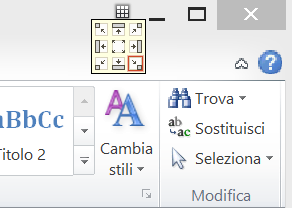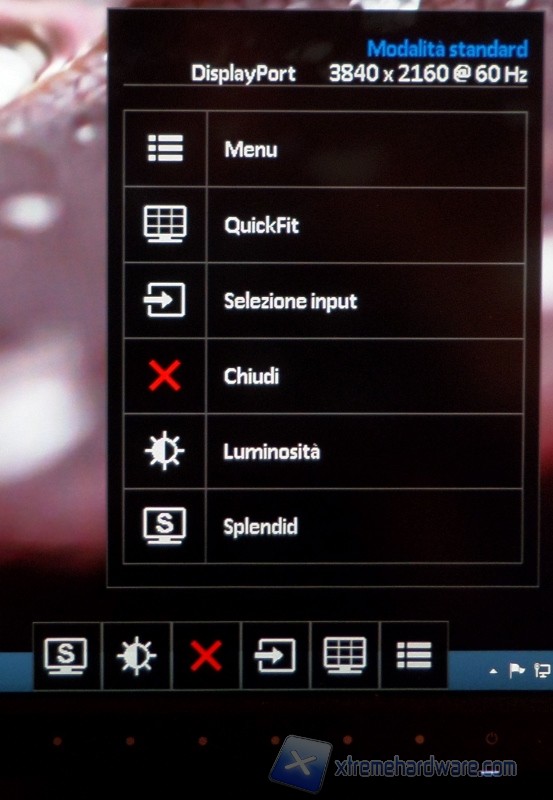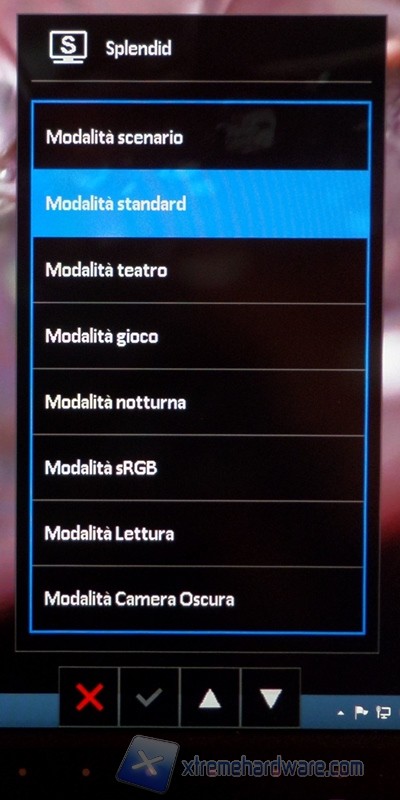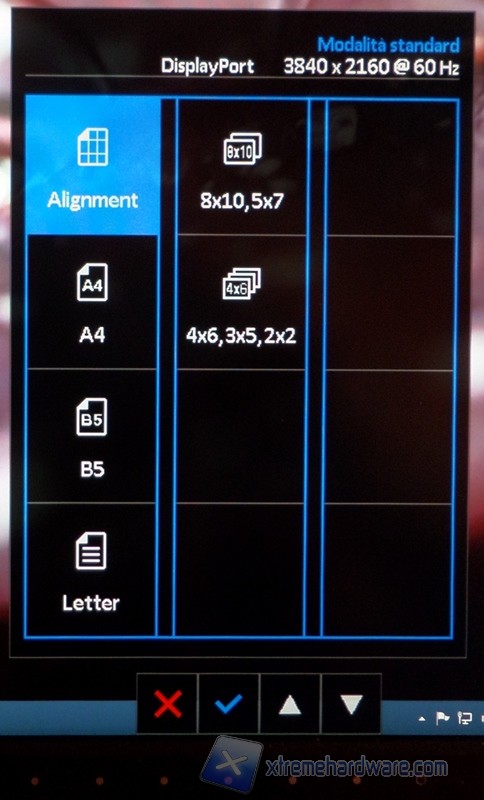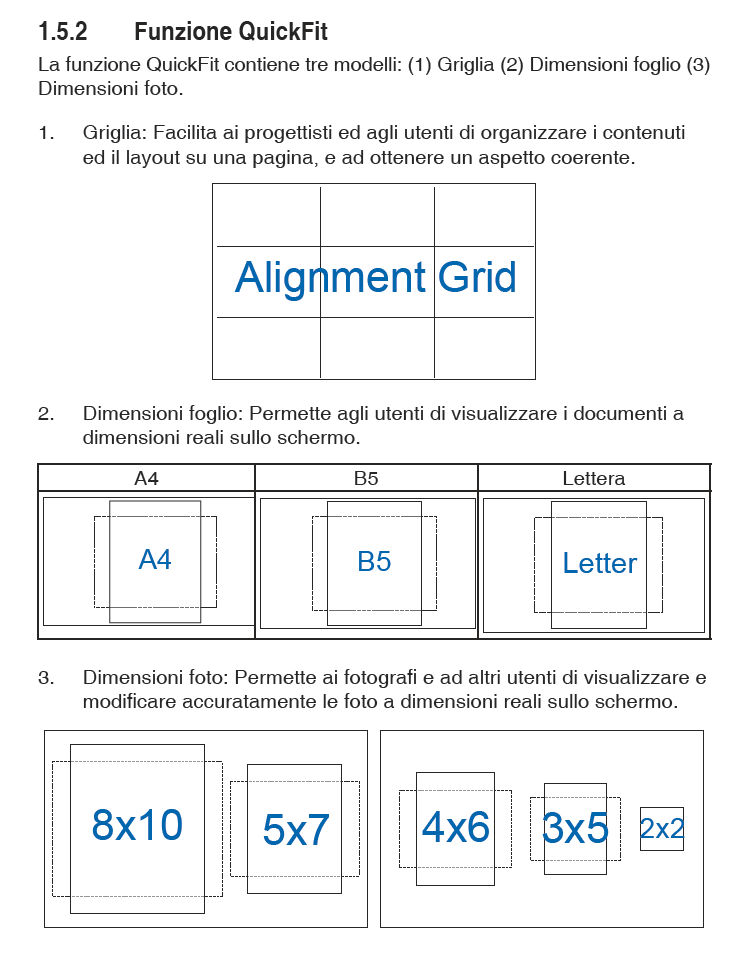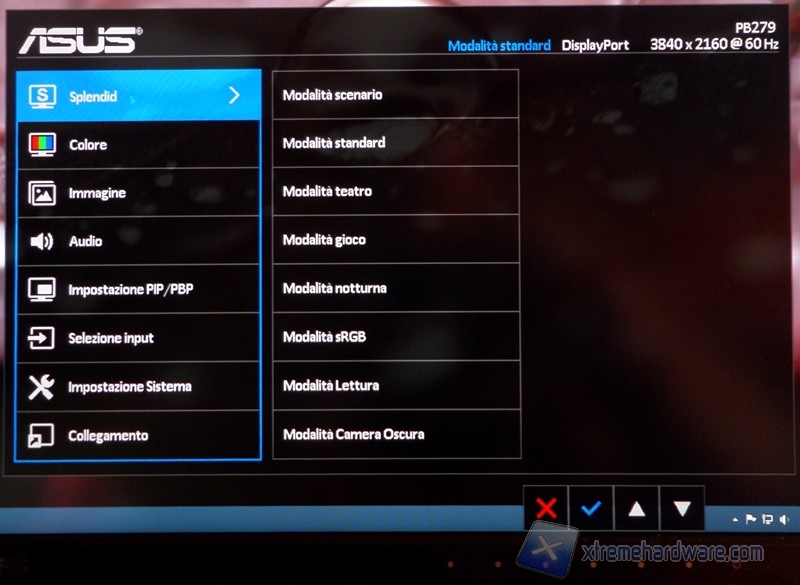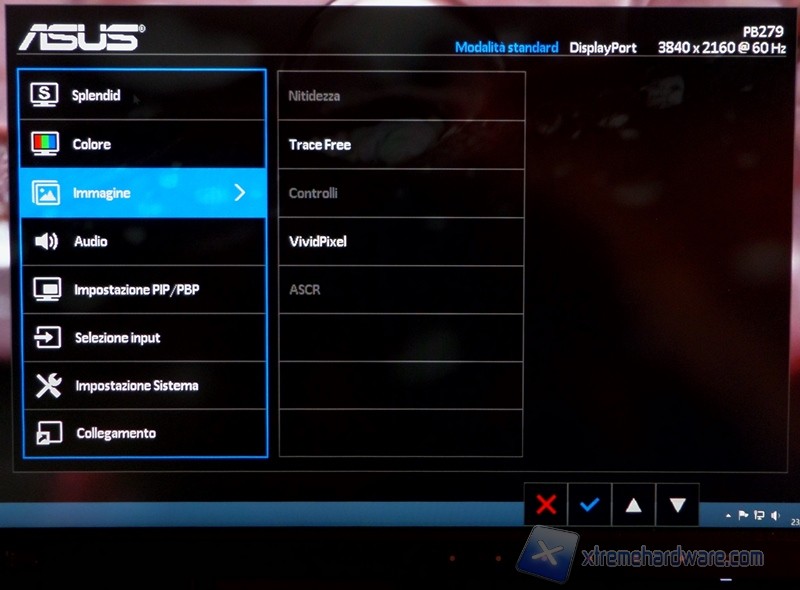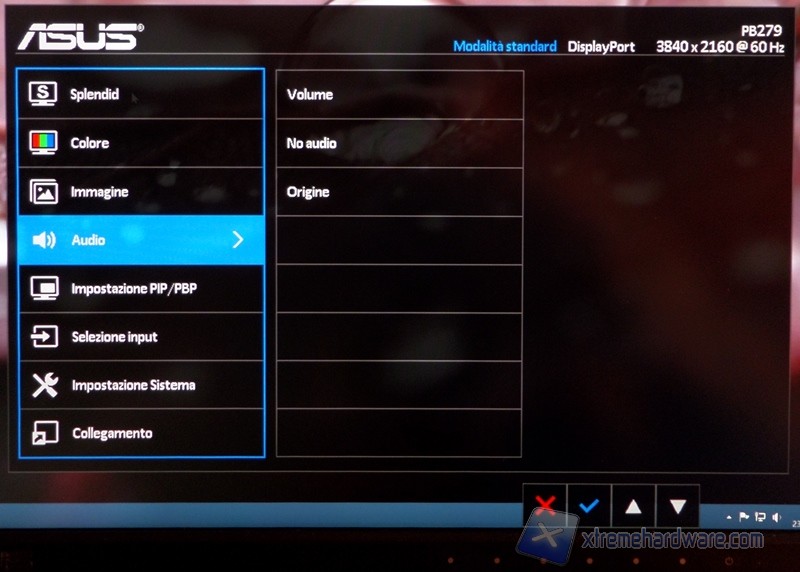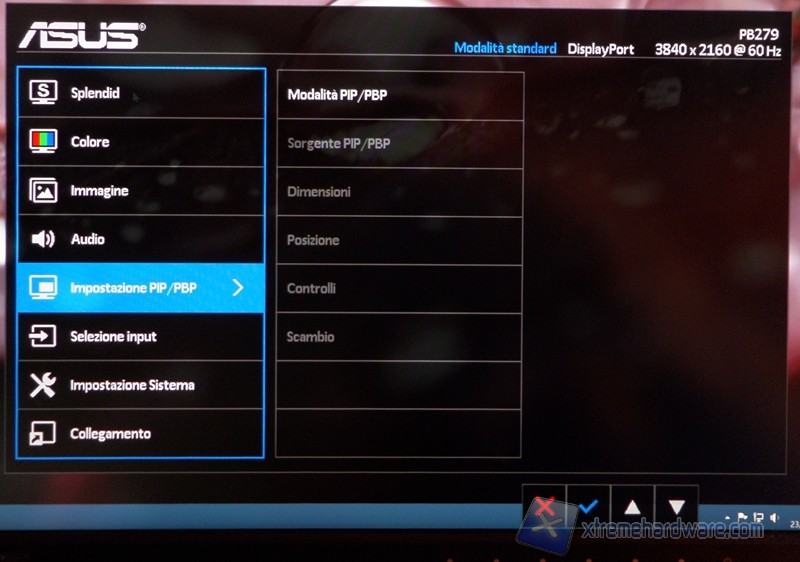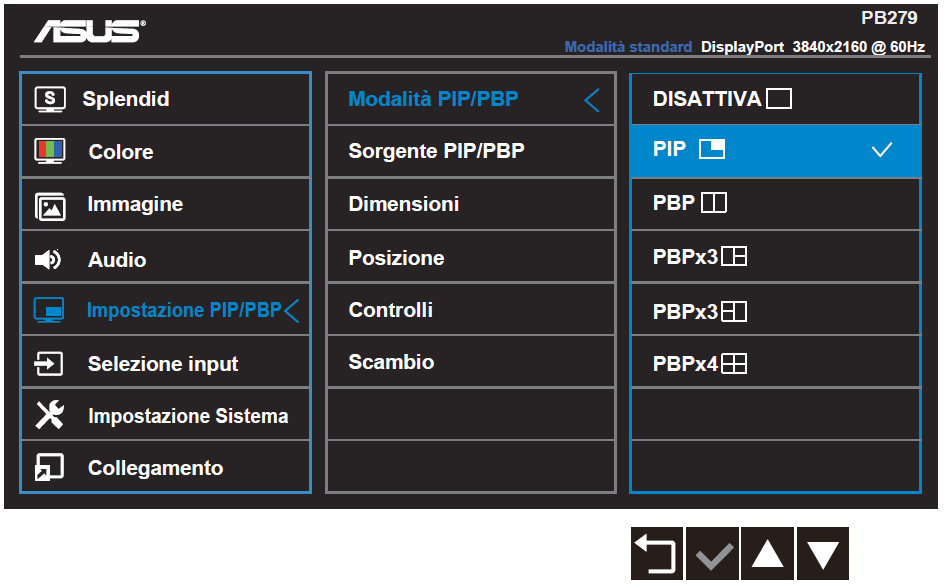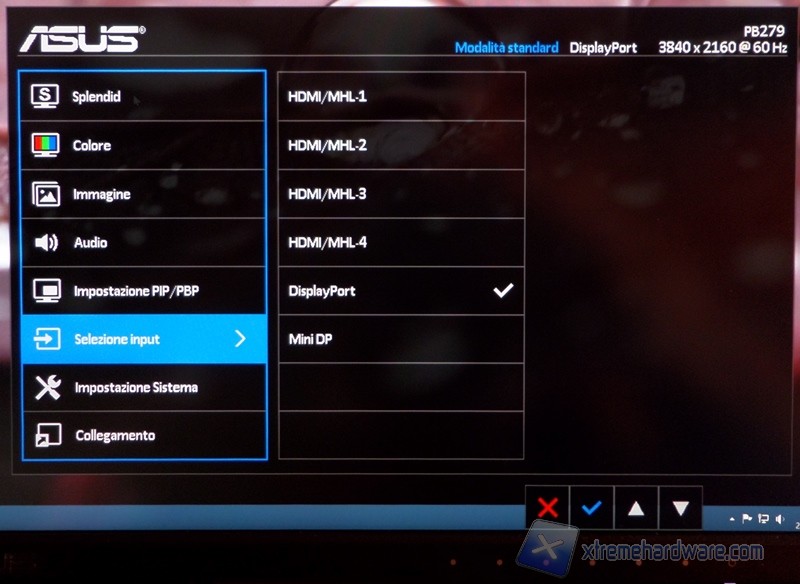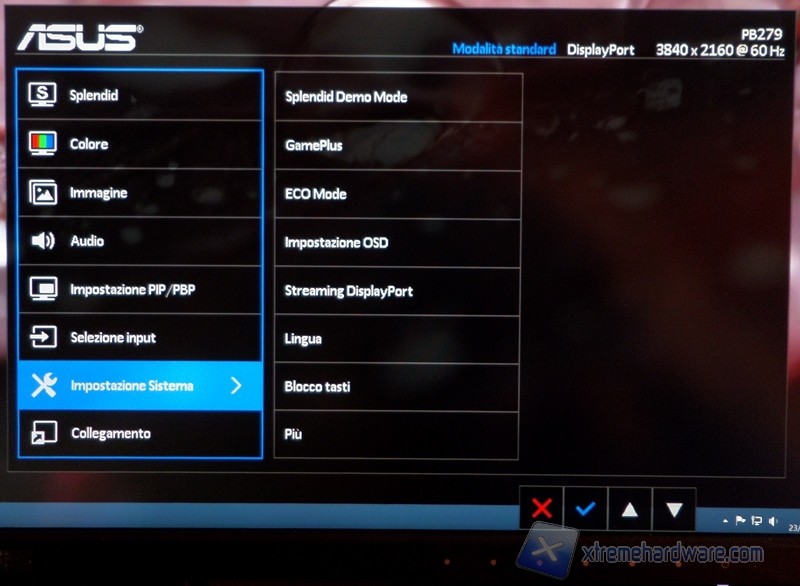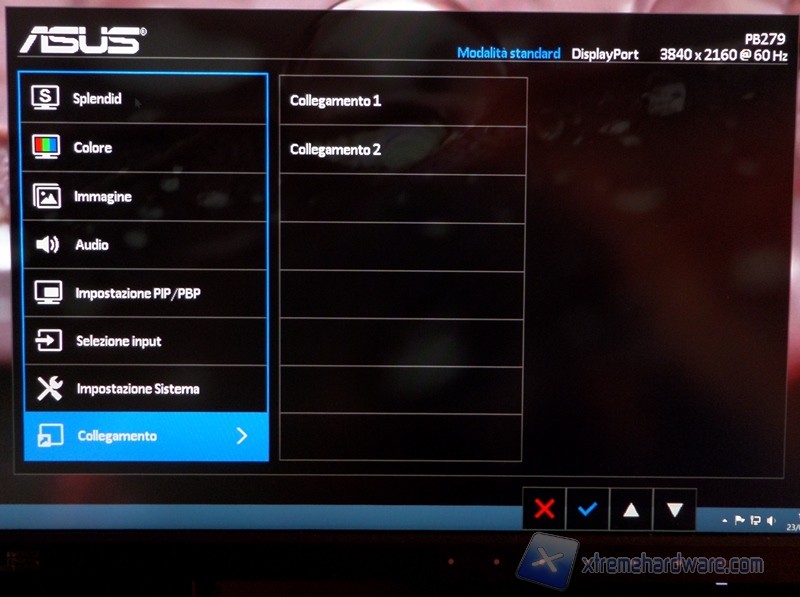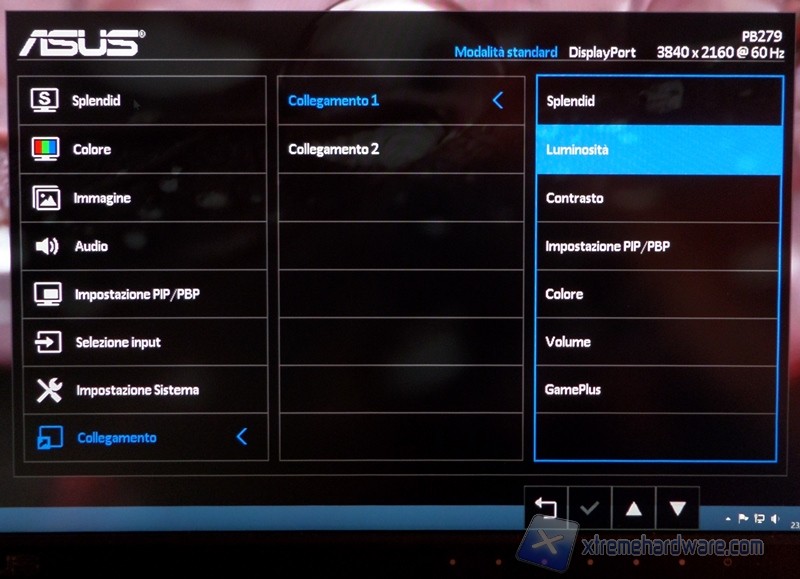Funzioni del menù OSD
Alla pressione di un qualsiasi tasto si arriverà alla prima schermata rapida del menù OSD. Di default sono selezionate, come scelte rapide, le modalità di visione Splendid e la regolazione della luminosità. Queste potranno essere cambiate all’interno dello stesso menù nell’opzione Collegamento. Le modalità di visione Splendid disponibili sono: Scenario, Standard, Teatro, Gioco, Notturna, sRGB, Lettura e Camera Oscura. Le altre scelte rapide riguardano lo switch tra le sorgenti video e la modalità QuickFit. Questa presenta delle varie opzioni le quali riporteranno a schermo una griglia o il formato selezionato.
All’interno del menù si ha accesso a tutte le altre funzioni. I menù Splendid e Colore si spiegano da sé; il sottomenù Colore presenta i setting Utente (l’unico che permette una regolazione manuale della terna RGB), Caldo, Normale e Freddo, ma li analizzeremo nella prossima pagina. In Immagine sarà possibile agire sull’overdrive Trace Free con sei step: valore 0, 20, 40, 60 (default), 80 e 100. VividPixel può essere regolato da 0 a 100 (default valore di 25) e agisce sulla definizione dei bordi; questa funzione potrebbe essere utile in taluni casi come vedremo più avanti. Il sottomenù Controlli regola le opzioni di mapping con le seguenti opzioni: schermo intero, 4:3, 1:1 e Overscan.
Dopo la regolazione e scelta della sorgente dell’audio si arriva al menù delle funzioni PiP e PbP: queste impostazioni sono state curate molto bene da ASUS. La modalità PiP (Picture in Picture) permette di regolare la grandezza della sorgente secondaria su Piccolo, Medio e Grande, oltre ovviamente a sceglierne il posizionamento in uno dei quattro angoli del monitor. La funzione PbP (Picture by Picture) permette invece la riproduzione contemporanea di quattro ingressi video, senza alcuna restrizione sulla scelta delle porte video. Queste poi potranno essere posizionate come indicato in figura.
In Impostazione di Sistema troviamo la modalità Splendid Demo (per confrontare le modalità Splendid), GamePlus (per la scelta di un mirino e timer), l’opzione Streaming DisplayPort (che dovrà essere impostata in versione 1.2 per i 60Hz) e la possibilità di disattivare il LED di stato.
Sul sito ufficiale, ASUS mette a disposizione il software ASUS MultiFrame che ha il compito di aiutare nella gestione delle finestre operative. Il software si posiziona nella barra degli strumenti e passandoci sopra con il mouse si potrà scegliere rapidamente dove collocare la finestra. L’opzione appare nelle cartelle di sistema, browser (IE e Chrome) e software Office, mentre non risulta attiva su Adobe Reader. Purtroppo non vi è una sorta di scelta per il formato e si è costretti a scegliere tra quelle presenti nello screen catturato.